Je to rok, kdy se Apple prodával Smart HomePod (349 dolarů na Apple). V té době společnost Apple aktualizovala software HomePod, přidala telefonní hovory, integraci do kalendáře a také možnost použít Find My iPhone ($ 1 000 na Amazonu).
Než se ponoříme do některých funkcí systému HomePod a jak je používat, je dobré se ujistit, že váš software HomePod je aktuální.

Jak aktualizovat Apple HomePod

Než aktualizujete software na svém HomePodu, zkontrolujte, zda je software v iPhone aktuální v Nastavení > Obecné > Aktualizace softwaru . Podrobnější pokyny máme zde, pokud budete potřebovat aktualizaci.
Chcete-li aktualizovat software na domovském počítači, otevřete aplikaci Home v zařízení iOS. Klepněte na ikonu Domů v levém horním rohu, přejděte dolů na sekci Označené reproduktory a vyberte Aktualizace softwaru .
Pokud je k dispozici aktualizace, klepněte na tlačítko Nainstalovat a nechte váš HomePod pečovat o zbytek. Budete vědět, že aktualizace probíhá stále díky bílé předloze na horní straně reproduktoru.
Funkce Apple HomePod, které byste měli vědět
Navzdory tomu, že na vašem zařízení se systémem iOS chybí specializovaná aplikace nebo rozhraní na samotném HomePodu, je s inteligentním reproduktorem společnosti Apple dost málo. Níže naleznete několik tipů a triků.
Počáteční nastavení je vítr. Připojte jej, počkejte několik sekund, odemkněte zařízení iOS a počkejte na upozornění. Je to neuvěřitelně cool a neuvěřitelně snadné.
Změňte tato nastavení. Procházíme vás tím, že zjistíte nastavení HomePodu a která nastavení mají vliv na celkový zážitek.

Z ovládacích prvků k blokování explicitní hudby nabízíme několik tipů a triků, které vám pomohou získat maximum z HomePodu.
"Siri, zavolej mámu." Nyní můžete telefonovat přes HomePod.
Spotify uživatelům, máte štěstí ... jaksi. HomePod nemusí fungovat přímo s aplikací Spotify nebo Hudbou Google Play, ale existuje způsob, jak se vyhnout používání služby Apple Music a stále používat HomePod.
Přehrávejte skladbu na základě jejích textů . Tenhle je docela v pohodě. Můžete si požádat Siriho, aby si zahrál píseň ", která obsahuje vložené texty" a pokud máte správné texty, Siri začne hrát tuto píseň.
Kde je můj iPhone? To je vše, co musíte požádat o Siriho, který se pak zeptá, zda chcete v telefonu hrát zvuk, který vám pomůže najít jej.
Vytvořte více časovačů . "Hej Siri, zapněte časovač na 15 minut." Mějte na paměti, že nelze vytvořit dvě časovače současně. Musíte začít jednu, počkejte, až Siri přestane poslouchat příkazy a znovu spusťte proces.
Dva reproduktory odpovídají stereofonnímu zvuku. Pokud vlastníte dva HomePods, můžete je připojit k stereofonnímu přehrávání nebo protékání stejného zvuku do více reproduktorů v různých místnostech. Zde je návod, jak to udělat.
Ano, zanechává prsten. Ale můžete zabránit silikonovému pásku na dně, aby poškodil váš dřevěný stůl, stůl nebo police.
Určitě je toho mnohem víc, než abychom objevili. Budeme aktualizovat tento příspěvek podle potřeby.

Apple HomePod: Zde jsou aplikace, které můžete použít s vaším hlasem
Apple AirPlay 2: Vše, co potřebujete vědět







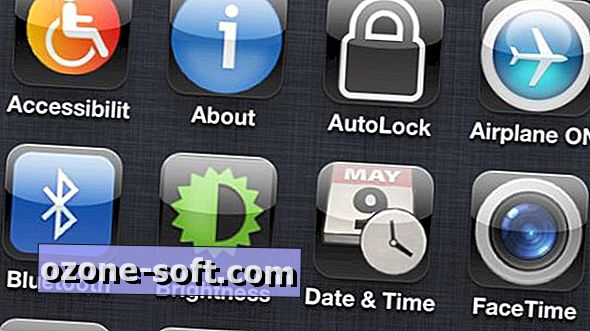





Zanechte Svůj Komentář